Как обновить VMware Vcenter 5.5 Update 2 до vCenter 5.5 Update 3 — 1 часть
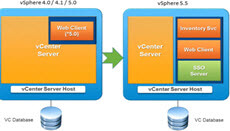
Всем привет сегодня хочу рассказать как обновить Vcenter 5.5 Update 2 до vCenter 5.5 Update 3, это является продолжением цикла статей Как обновить Vcenter 5.5.1945274 до 5.5.2442329, где мы как раз и обновились до Vcenter 5.5 Update 2. Как выяснилось в 3 релизе появились свои нюансы при установке обновлений.
Для начала посмотрим текущую версию VMware vSphere у меня это VMware vCenter Server Version 5.5 build 2442329
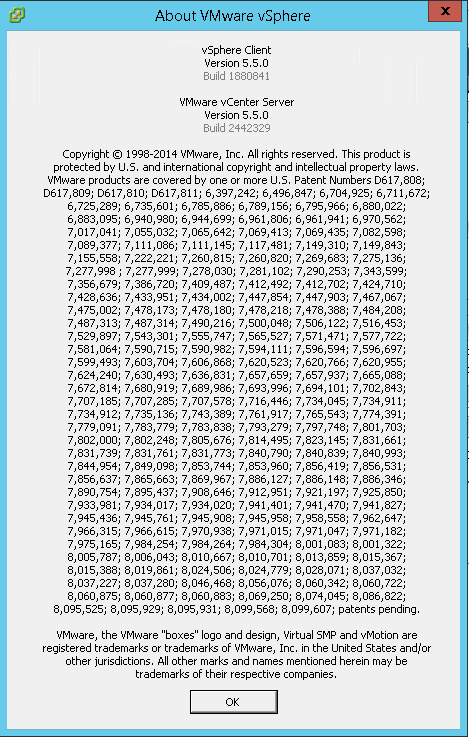
Теперь вам нужно Скачать vCenter Server 5.5 update 3 версия 3000346 от 01.09.2015 и смонтировать его на сервер. Запускаем авторан.
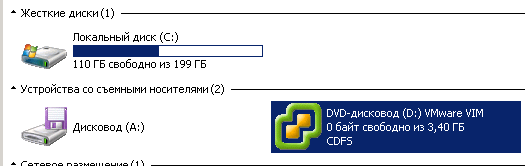
Перед вами откроется окно установщиков VMware vSphere 5.5

Если выбрать Custom install, то можно посмотреть последовательность установки или обновления
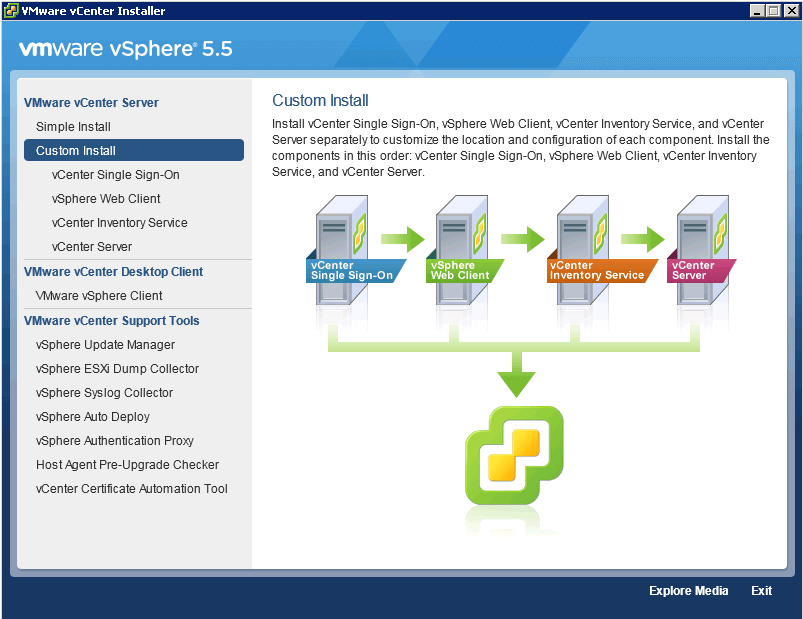
Обновление vCenter Single Sign-On
В первую очередь нам нужно обновить vCenter Single Sign-On, жмем install. Обратите внимание что в поле Prerequisites нет ничего что должно быть установлено заранее.
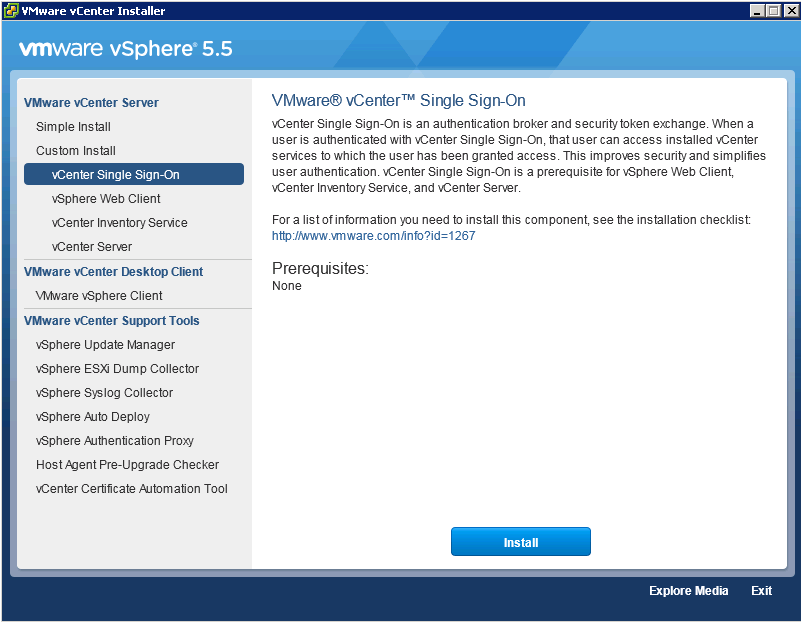
Вас предупредят что установлена уже старая версия vCenter Single Sign-On и ее обновят жмем next
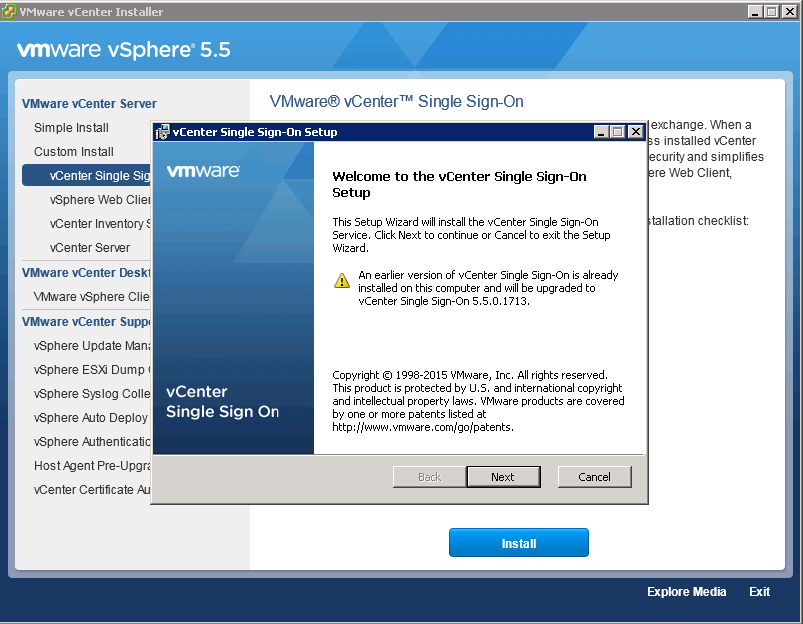
Соглашаемся с лицензией и жмем next
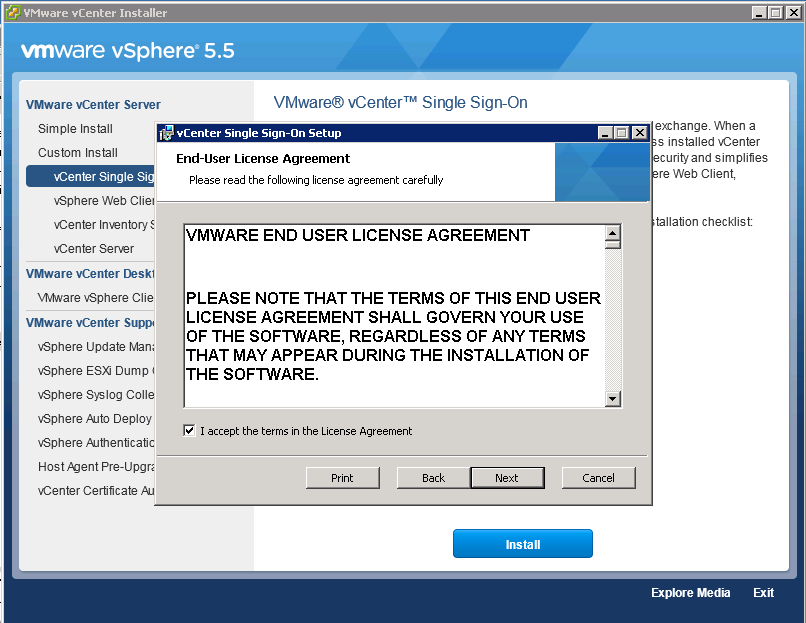
Install
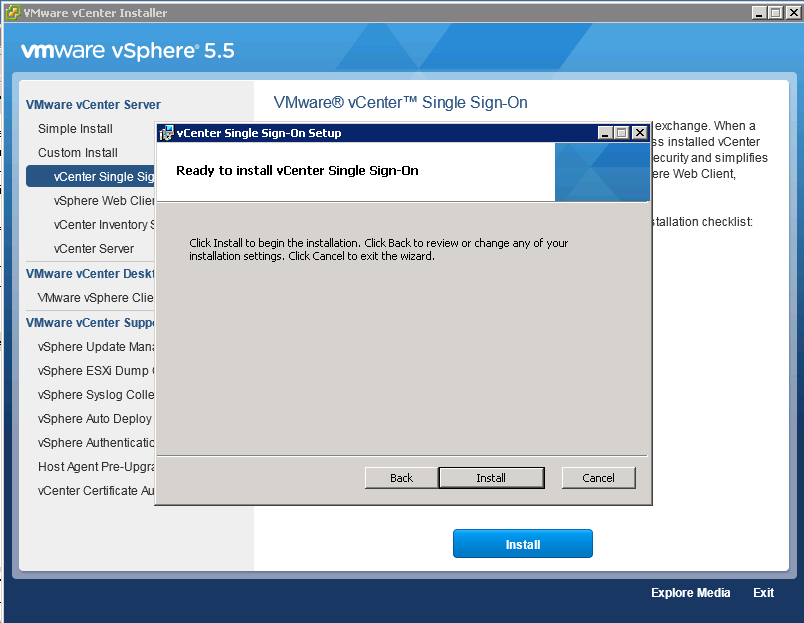
Пройдет быстрая установка vCenter Single Sign-On.
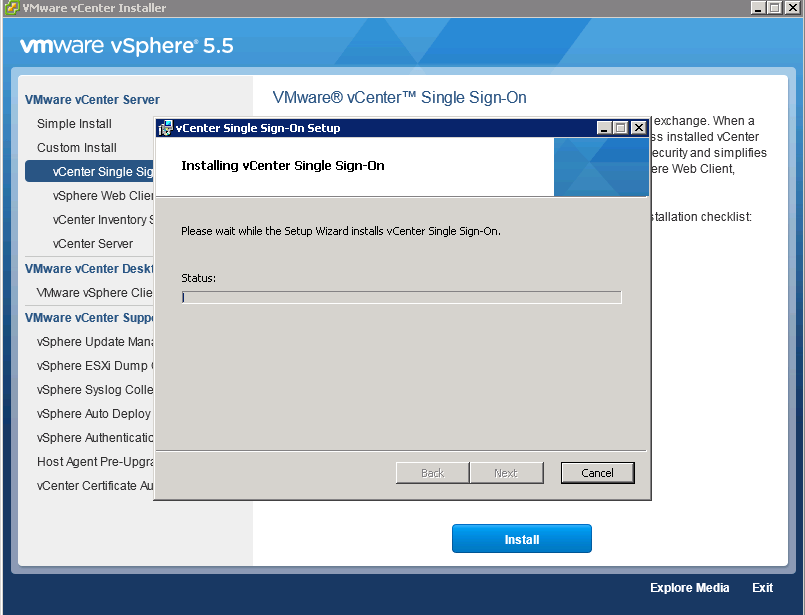
Вас могут попросить закрыть некоторые приложения, жмем Close the applications and attempts to restart them.
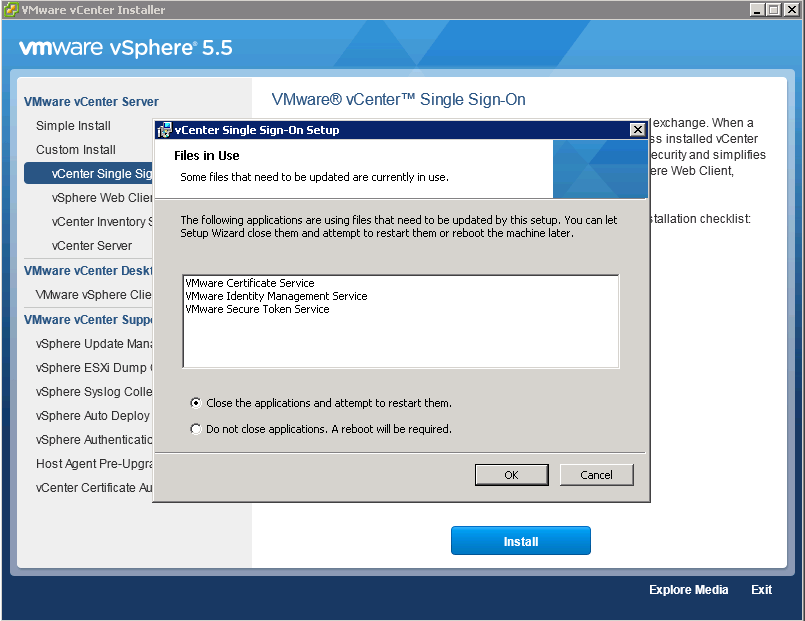
Finish
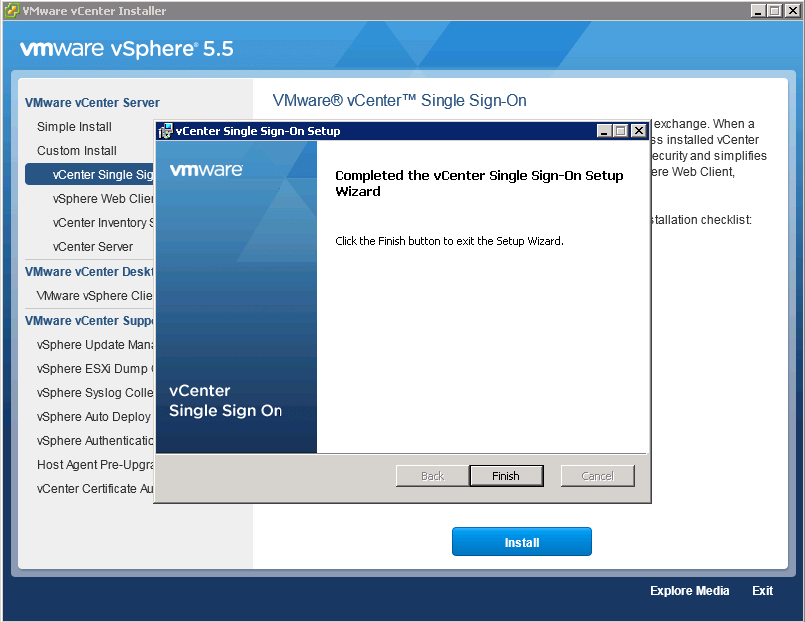
Обновление vSphere Web Client
Переходим к обновлению vSphere Web Client, жмем install.
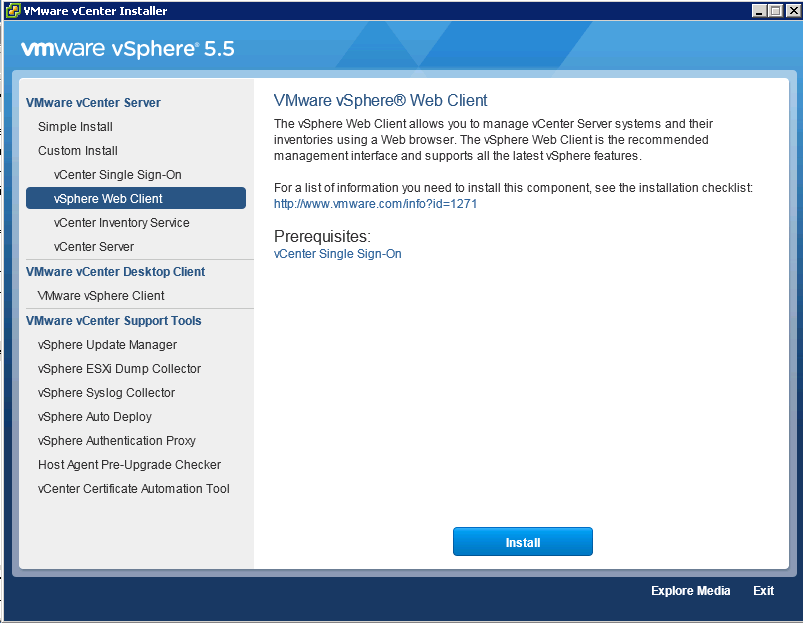
выскочит окно с вопросом будите ли обновлять жмем да.
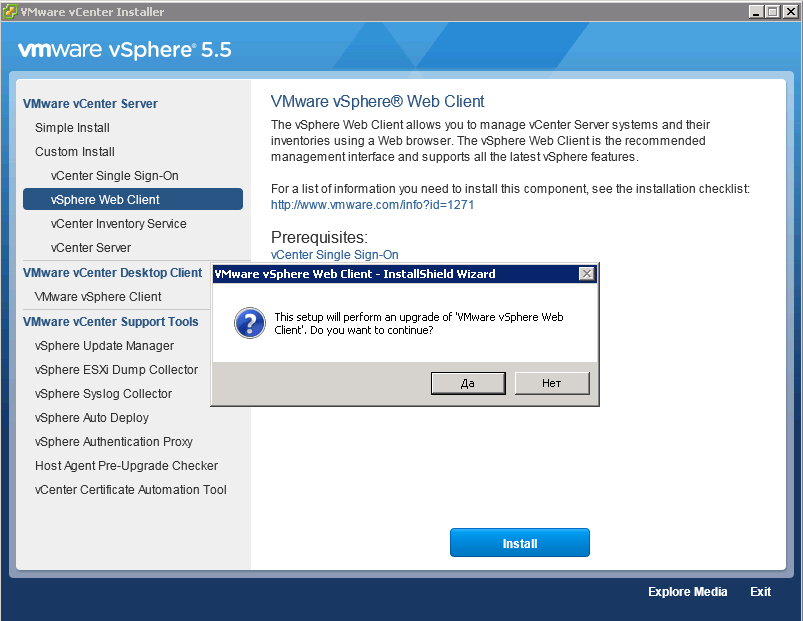
Начнется запуск мастера установки vSphere Web Client
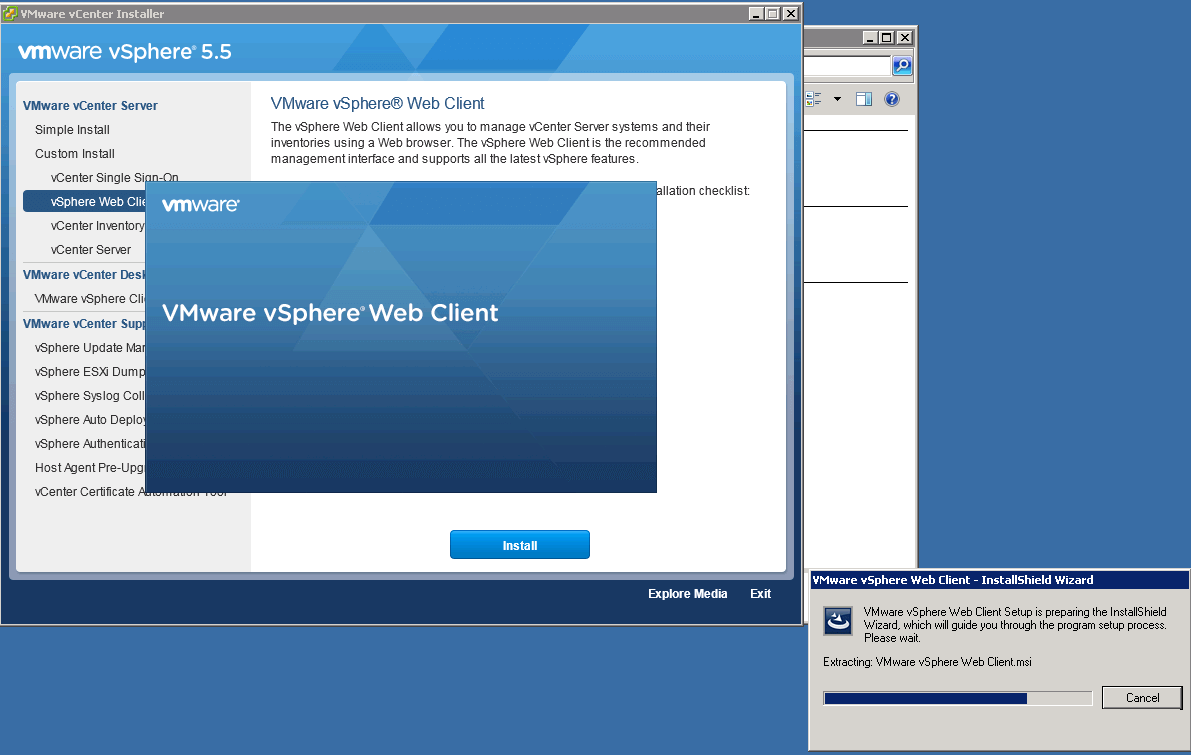
В первом окне мастера сразу жмем next
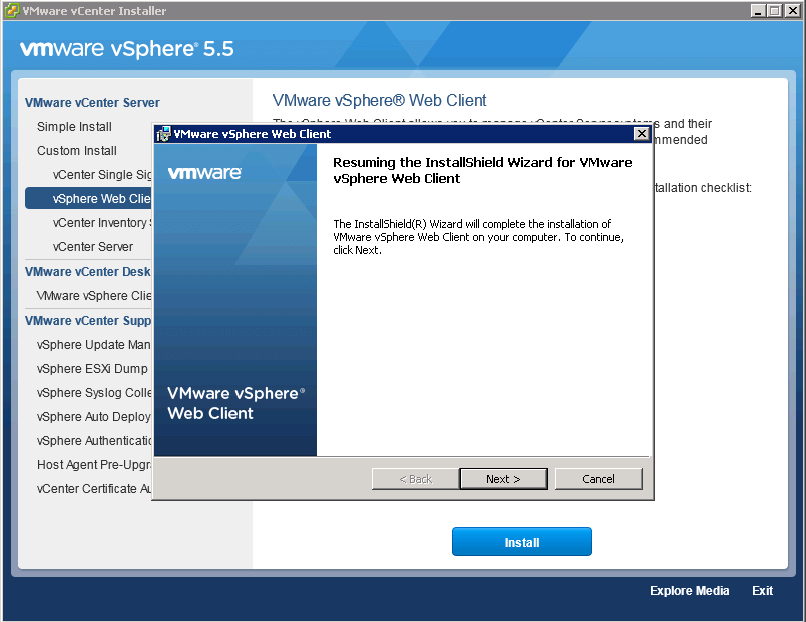
Соглашаемся с лицензией
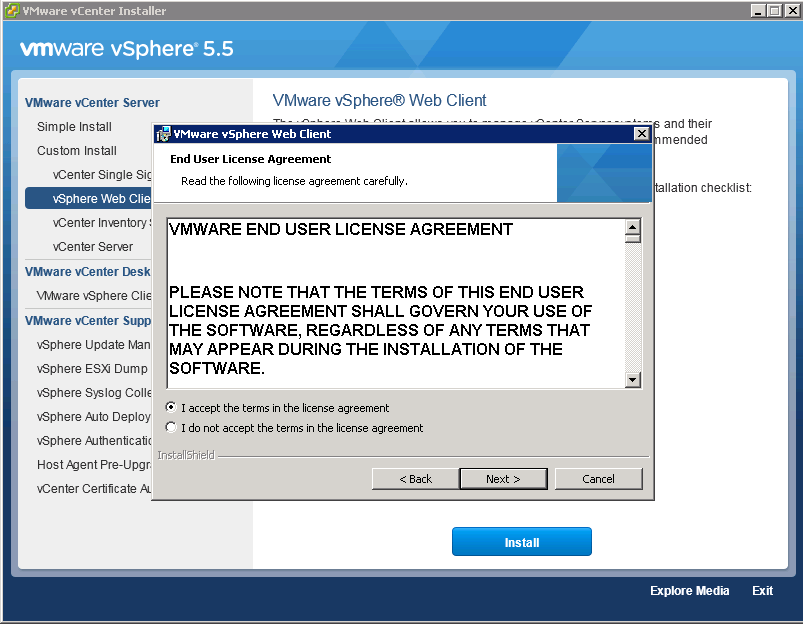
Install
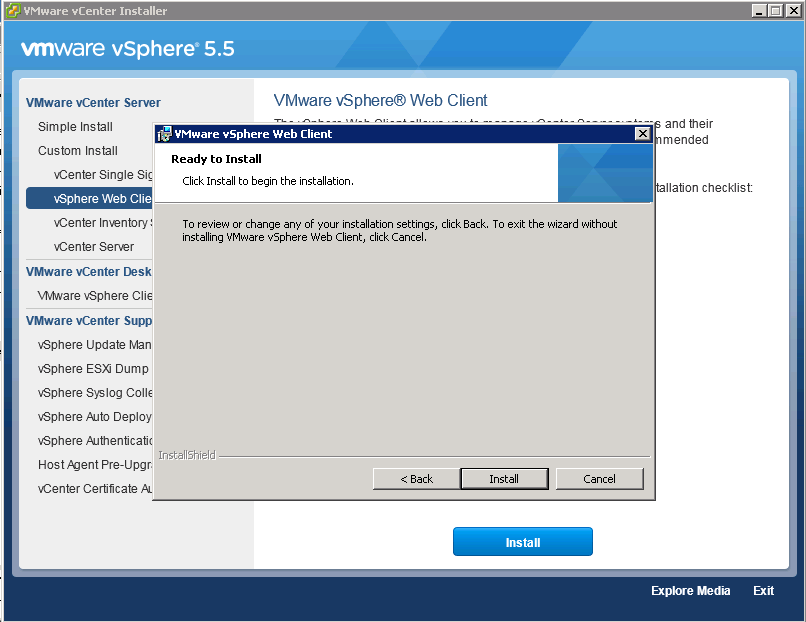
Finish
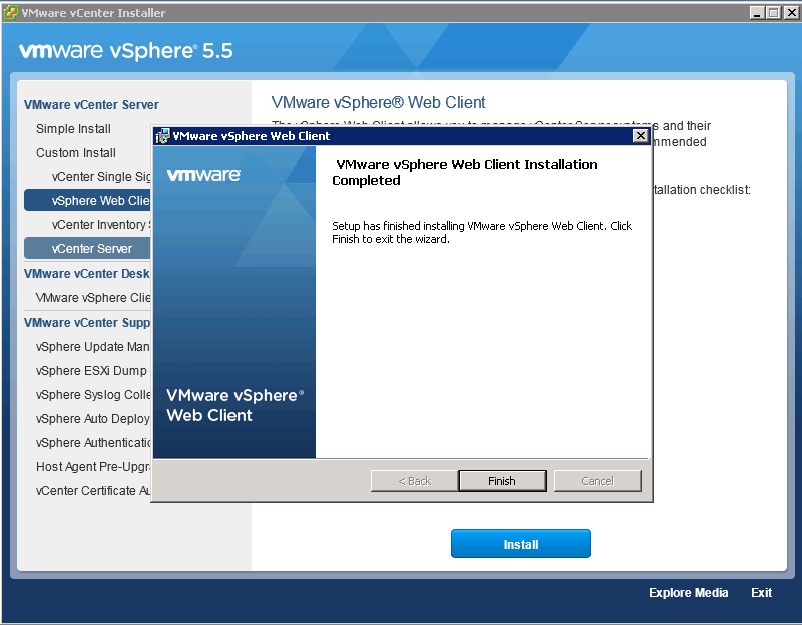
Все установка vSphere Web Client завершена.
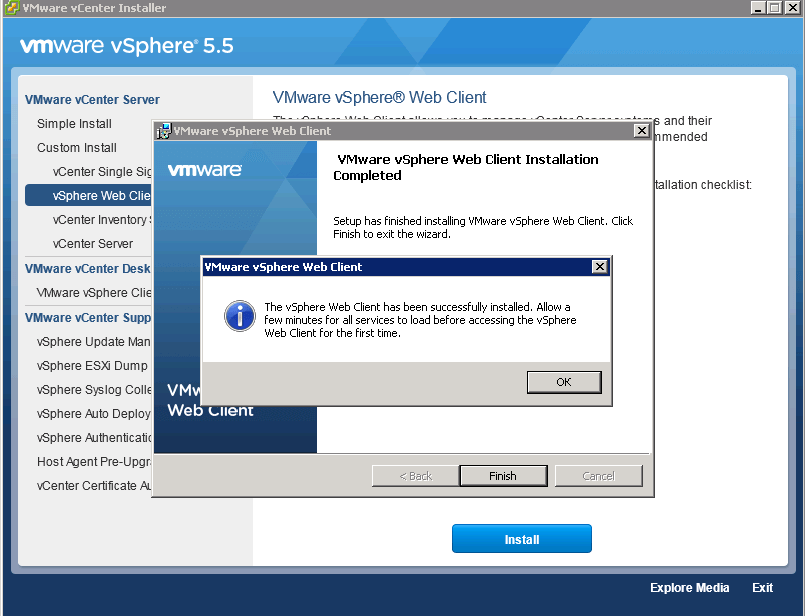
Обновление vCenter inventory Service
Выбираем пункт vCenter inventory Service и жмем install.
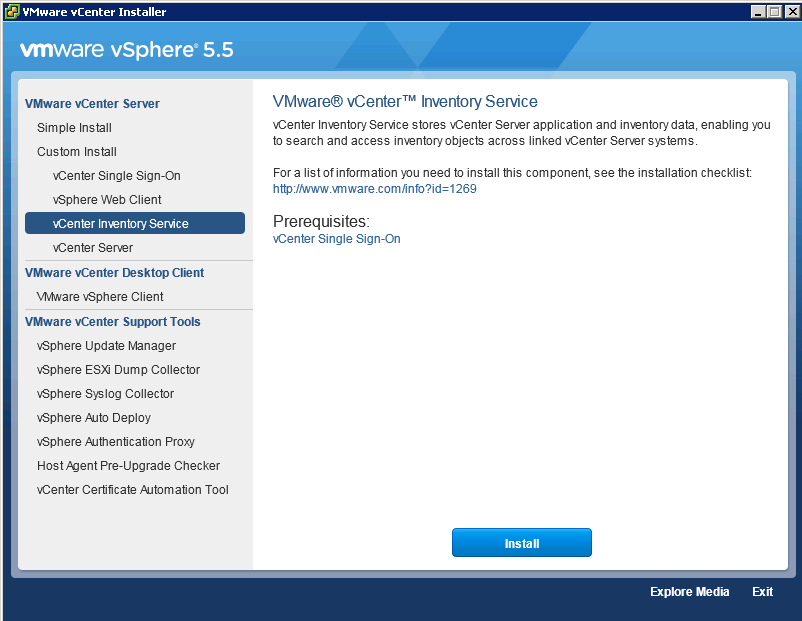
На вопрос реально ли вы хотите обновить vCenter inventory Service жмем да.
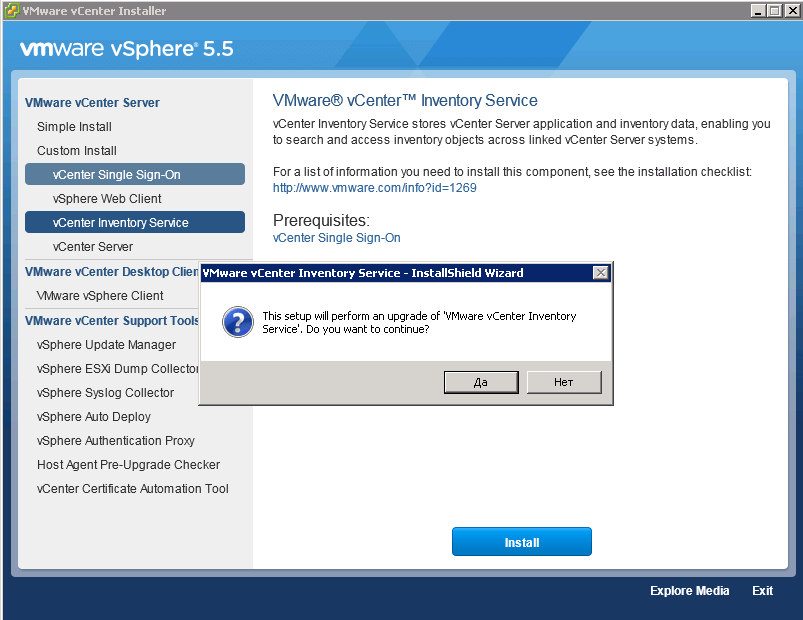
next
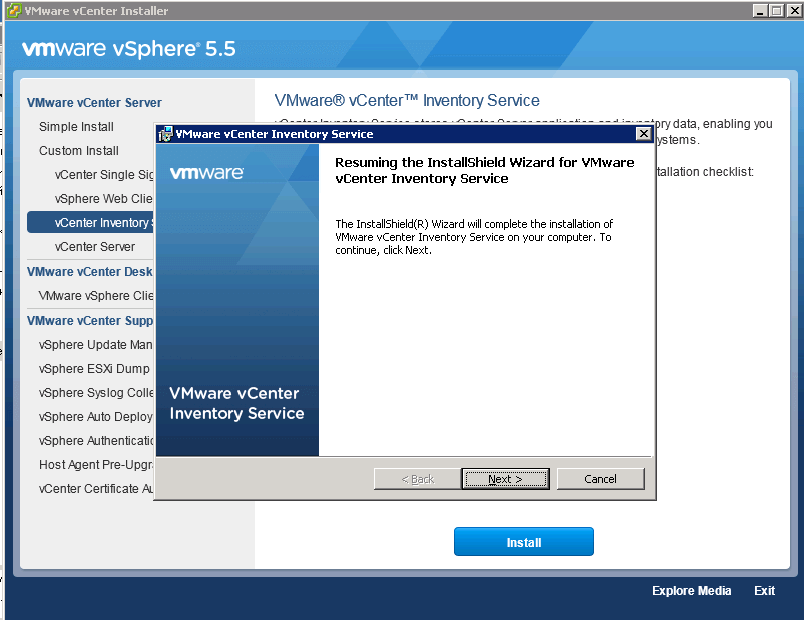
Соглашаемся с лицензионным соглашением
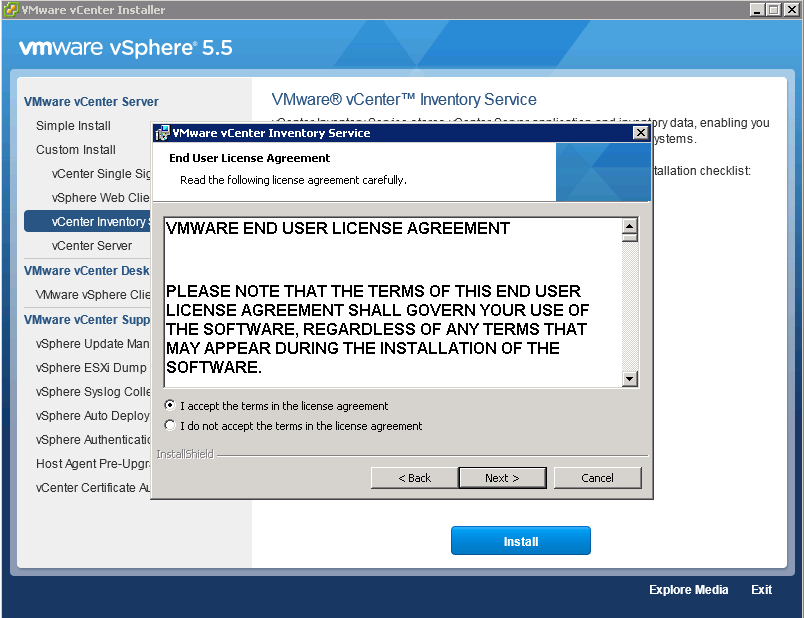
Install
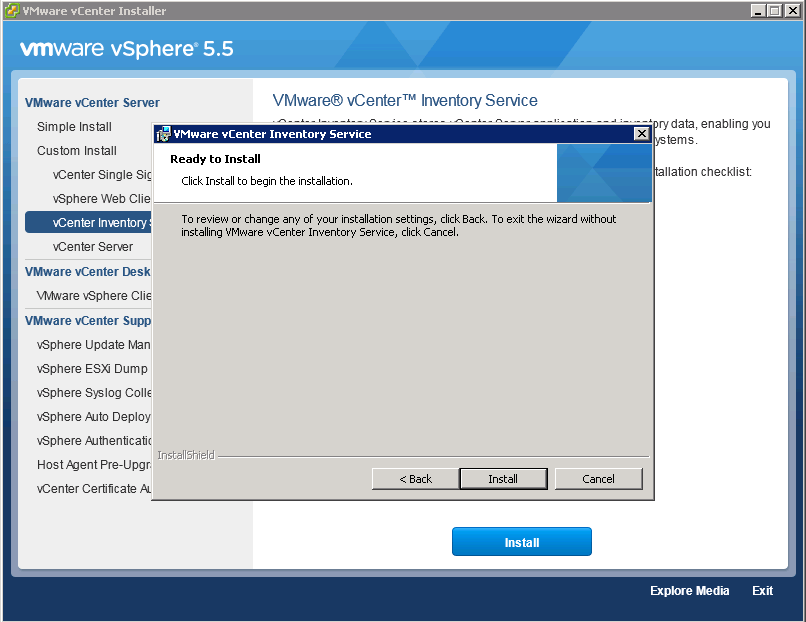
Все установка vCenter inventory Service завершена.
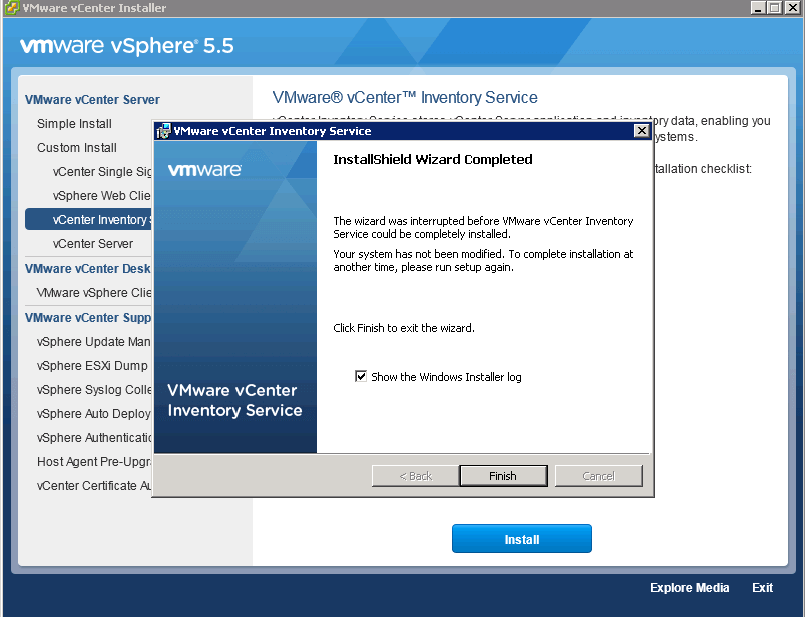
Во второй части стать как обновить Vcenter 5.5 Update 2 до vCenter 5.5 Update 3 мы рассмотрим процесс обновления vCenter Server.
Материал сайта pyatilistnik.org







Где вторая часть? Самое интересное ….
Добрый день выложу, по времени все никак не получается, думаю к концу года только смогу выложить+ последний update3b так же войдет в цикл
Здравствуйте!
Есть продолжение?
Да там ничего особенного, спросить пароль от vpxuser и все …
Если кто забыл, от так создавался (для базы VCDB !, — у Вас может быть своё название базы):
CREATE LOGIN [vpxuser] WITH PASSWORD=N’ваш_пароль’, DEFAULT_DATABASE=VCDB